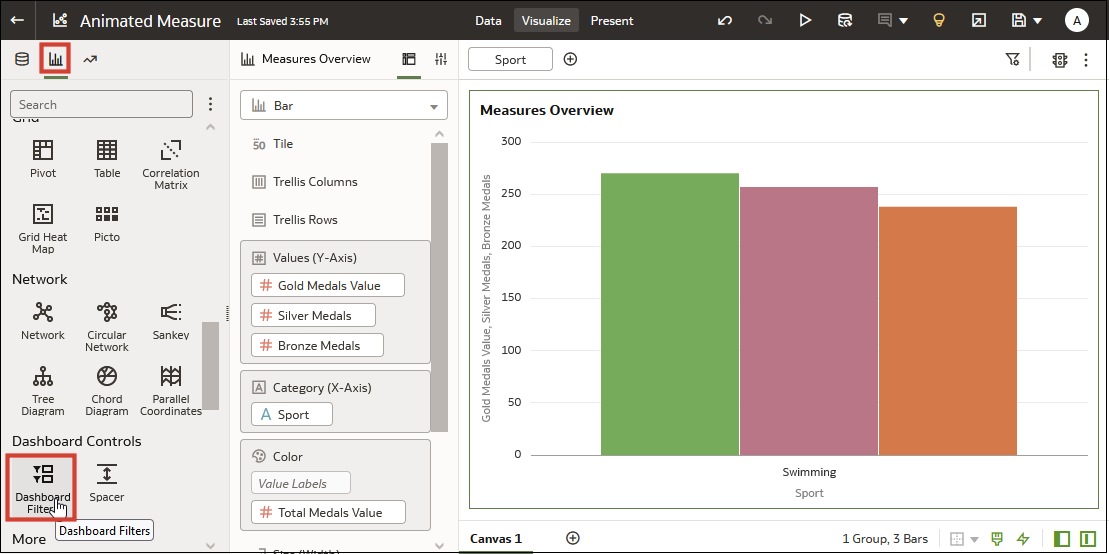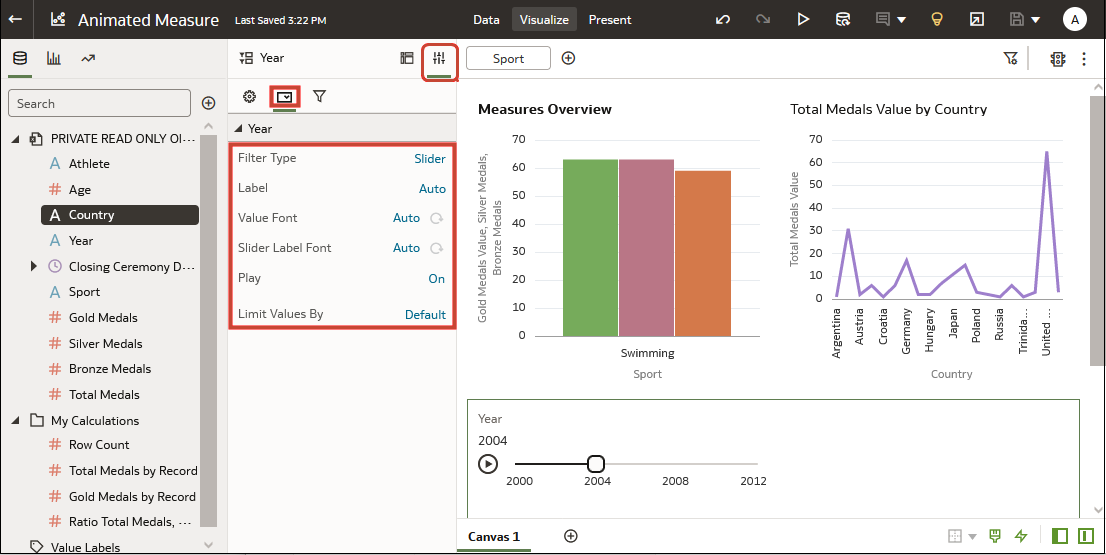Visualisaties filteren en animeren met behulp van een dashboardfilter met schuifregelaar
U kunt een dashboardfilter met schuifregelaar aan een werkmapcanvas toevoegen en visualisaties animeren om te laten zien hoe de gegevens met betrekking tot een bepaalde dimensie wijzigen. Consumenten kunnen een dimensiewaarde interactief selecteren, of dimensiewaarden automatisch afspelen, vergelijkbaar met een time-lapsevideo of animatie.
Een ander voorbeeld is dat u Olympische medailles tussen 2000 en 2012 kunt analyseren in een animatie waarin wordt getoond hoe de aantallen door de jaren heen zijn gewijzigd.
Voordat u een dashboardfilter met schuifregelaar kunt maken, moet u één of meer visualisaties op uw canvas hebben waarvoor de dimensie (in dit geval 'Jaar') kan worden gebruikt als filter. Elke visualisatie moet dezelfde dimensiegegevens bevatten.
Voor dit voorbeeld moet u 'Jaar' toevoegen aan de visualisatie van uw dashboardfilter om te filteren op 'Jaar', zodat u gegevens van Olympische medailles tussen het jaar 2000 en het jaar 2012 kunt analyseren.
- Beweeg op de beginpagina de muisaanwijzer boven een werkmap, klik op Acties en selecteer Openen.
- Klik in het venster 'Gegevens' op Visualisaties, schuif naar het gedeelte 'Dashboardbesturingselementen' en sleep Dashboardfilters naar het canvas.
- Klik in het venster 'Gegevens' op Gegevens en sleep een op dimensie gebaseerd gegevenselement naar de nieuwe visualisatie dashboardfilters.
- Klik op Eigenschappen om het venster 'Eigenschappen' te openen en klik op Filterbesturingselementen.
- Zoek het filter dat u zojuist hebt toegevoegd en vouw het uit.
- Klik op het veld Filtertype en selecteer Schuifregelaar.
- Klik op het veld Afspelen om automatisch afspelen te activeren of te deactiveren.
- Als u afspelen hebt geactiveerd, klikt u in het filterbesturingselement met schuifregelaar op Afspelen om te zien hoe uw visualisaties worden afgespeeld met de standaardinstellingen.